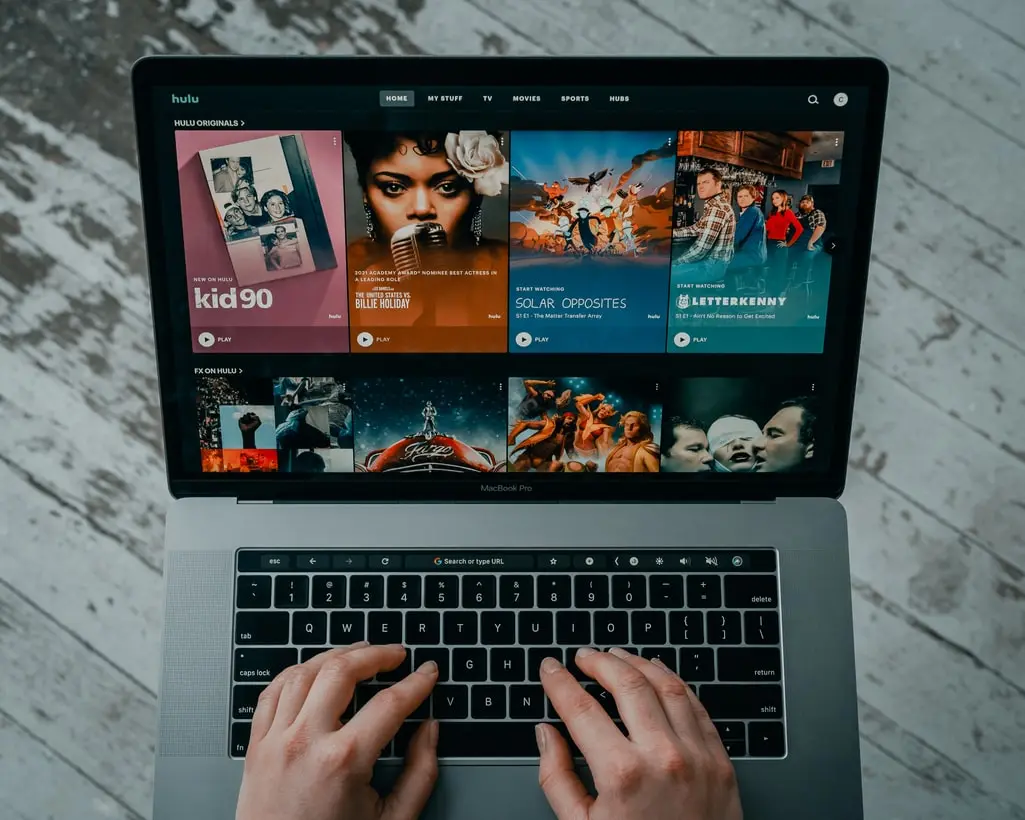Med fremkomsten af mange forskellige streamingtjenester begyndte deres unikke shows at dukke op. Mange af dem er af virkelig høj kvalitet. Det er shows, der oftest er produceret udelukkende til en bestemt streamingtjeneste. Fra tid til anden er der naturligvis mislykkede shows, der får lave seertal, og få mennesker kan lide dem. Når du ser et program på en streamingtjeneste, bliver det registreret i din seerhistorik. Hvis du kan lide at se alle mulige specielle udsendelser eller bare ikke ønsker, at nogen skal vide noget om dine præferencer, kan det være nyttigt at slette din seerhistorik fra tid til anden.
Denne funktion er tilgængelig på alle streamingplatforme. Hulu er ingen undtagelse.
Sådan sletter du enkelte udsendelser og film fra Hulu-vagthistorikken i en browser
Hvis du er færdig med at se et program på Hulu, og du ikke vil have, at dine venner eller familie skal se programmet i din Hulu-kontos søgehistorik, kan du slette et bestemt program fra din Hulu-konto, mens du beholder alle andre programmer. Det er meget nemt at gøre, det eneste, du skal gøre, er at:
- Åbn Hulu-webstedet i din foretrukne browser på din Mac og pc
- Rul ned til bunden af forsiden, indtil du ser “Hold øje”.
- Derefter skal du finde det program, du vil slette fra listen
- Før musen hen over den, og klik på “X” nederst i popup-menuen
- Der åbnes et popup-vindue, som bekræfter din handling. Du vil blive informeret om, at dette vil nulstille urets forløb.
- Du skal blot klikke på den sorte “OK“-knap
Sådan sletter du individuelle udsendelser og film fra Hulu-seer-historikken på en mobilenhed
Hvis du ikke har en pc ved hånden eller kun bruger mobilversionen af Hulu-appen, kan du også slette udsendelser fra din seerhistorik hurtigt og nemt med din Android-enhed eller iPhone. For at gøre dette skal du gøre følgende:
- Åbn Hulu-appen på din iPhone eller Android-enhed
- Log ind på din konto, hvis det er nødvendigt
- Stryg nedad for at “Fortsæt med at se“
- Du finder tre prikker i det øverste højre hjørne af den ønskede udstilling. Klik på dem
- Vælg “Fjern fra overvågningshistorik” for at slette den
Sådan sletter du hele urhistorikken
Hvis dit mål er at sikre, at ingen kan se hele din urhistorik, er det også muligt og ret nemt at gøre. For at gøre dette skal du:
- Åbn Hulu-appen
- Klik på din profil i øverste højre hjørne på Hulu-hjemmesiden.
- Klik på “Konto“
- På dette tidspunkt kan du blive bedt om at indtaste din adgangskode
- På din kontoside skal du rulle ned til afsnittet “Privatliv og indstillinger“.
- Klik på indstillingen “California Privacy Rights” (Californiens rettigheder til beskyttelse af personlige oplysninger)
- På den næste side, lige under “Administrer aktivitet“, skal du markere feltet “Se historik“.
- Derefter skal du blot klikke på den sorte knap “Clear Selected” (Ryd markeret)
- Dette åbner en pop-up-meddelelse, hvor du skal bekræfte din beslutning. Klik på “Clear” for at afslutte processen
Husk, at du ikke kan returnere din urhistorik efter dette. Dette vil også slette alle dine udsendelser. Vær forsigtig, før du sletter.